क्या आप जानते हैं कि आप एक पर आर्क लिनक्स चला सकते हैंरास्पबेरी पाई? हाँ, आर्क एआरएम परियोजना के लिए धन्यवाद, आप कर सकते हैं! सबसे अच्छा, यह आर्क लिनक्स का एक पूर्ण-विशेषताओं वाला, रोलिंग संस्करण है और इसमें पारंपरिक x86 संस्करण के समान सभी विशेषताएं हैं। आर्क लिनक्स एआरएम सेट करने के लिए एक सरल वितरण नहीं है, खासकर जो लिनक्स के लिए नए हैं। इस कारण से, हमने रास्पबेरी पाई पर आर्क लिनक्स एआरएम स्थापित करने के तरीके के बारे में यह मार्गदर्शिका बनाई है। इसमें, हम एसडी कार्ड को सही तरीके से कैसे विभाजित करें, सब कुछ प्रारूपित करेंगे, फ़ाइल-सिस्टम सेट अप करेंगे और बहुत कुछ!
नोट: Arch Linux ARM को Linux PC से इंस्टॉल किया जाना चाहिए। ये निर्देश किसी भी अन्य ऑपरेटिंग सिस्टम, खासकर मैक / विंडोज पर काम नहीं करेंगे।
आर्क एआरएम एसडी कार्ड का विभाजन
जिस AR कंप्यूटर को आप आर्क ARM सेट अप करने के लिए उपयोग कर रहे हैं, उसे Pi एसडी कार्ड में प्लग करें। फिर, टर्मिनल में, का उपयोग करके रूट शेल प्राप्त करें सु आदेश।
su -
चलाएं lsblk सिस्टम पर सभी ब्लॉक डिवाइस के आउटपुट को देखने के लिए कमांड। अपने एसडी कार्ड के लेबल का पता लगाएँ।
नोट: एसडी कार्ड के डिवाइस लेबल का पता लगाने में समस्या आ रही है? एक आसान समय के लिए सूक्ति डिस्क का उपयोग करने का प्रयास करें।

Cfdisk उपयोगिता में, किसी भी विभाजन को हाइलाइट करें और "हटाएं" का चयन करके उन्हें हटा दें। जब किया जाता है, तो "नया" पर जाएं और इसके साथ चयन करें दर्ज कीबोर्ड पर। फिर, "विभाजन" आकार के आगे 100M लिखें।
विभाजन का आकार निर्दिष्ट करने के बाद, "प्राथमिक" चुनें और विभाजन बनाने के लिए एंटर दबाएँ।
पहला विभाजन एसडी पर सेट किया गया है। अब दूसरा विभाजन बनाने का समय आ गया है। में Cfdisk, "मुक्त स्थान" पर प्रकाश डालें, फिर एक नया विभाजन बनाने के लिए "नया" चुनें।
सुनिश्चित करें कि दूसरा विभाजन "प्राथमिक" है। इसके अलावा, विभाजन को एसडी कार्ड के शेष स्थान पर ले जाएं।
जब दोनों विभाजन Cfdisk में स्थापित किए जाते हैं, तो परिवर्तनों को सहेजने के लिए "लिखना" पर प्रकाश डालें। फिर, "बाहर निकलें" का चयन करके उपकरण से बाहर निकलें।
एसडी कार्ड फ़ाइल सिस्टम को स्वरूपित करना
विभाजन एसडी कार्ड पर स्थापित किए गए हैं। अगला चरण फ़ाइल सिस्टम को प्रारूपित करना है ताकि सब कुछ सही ढंग से बूट हो। का उपयोग करते हुए एमकेऍफ़एस कमांड, VFAT फाइल सिस्टम के साथ पहले विभाजन को प्रारूपित करें।
याद रखें: नीचे दिए गए लेबल उदाहरण हैं। आपको ड्राइव लेबल का मिलान करने के लिए अपने से एक्स को बदलना होगा। यदि आप प्रत्येक विभाजन के ड्राइव लेबल को भूल गए हैं, तो उपयोग करना याद रखें lsblk या सूक्ति डिस्क.
sudo mkfs.vfat -F32 /dev/sdX1
बूट विभाजन अब VFAT का उपयोग कर रहा है। अगला, हमें अपना ध्यान रूट विभाजन (उर्फ विभाजन 2) की ओर मोड़ना होगा। टर्मिनल में, एक्सट्रीम 4 में विभाजन को प्रारूपित करें।
sudo mkfs.ext4 -F /dev/sdX2
आर्क एआरएम फ़ोल्डर संरचना की स्थापना
पारंपरिक आर्क लिनक्स की तरह, आर्क एआरएम को स्थापित करने के लिए एक मैनुअल फ़ोल्डर कॉन्फ़िगरेशन की आवश्यकता होती है। ऐसा करने के लिए, टर्मिनल खोलें और उपयोग करके रूट एक्सेस प्राप्त करें सु आदेश।
su -
अब जब आपको अपने लिनक्स कंप्यूटर पर रूट एक्सेस मिल गया है तो सीडी कमांड और / mnt फ़ोल्डर में जाएँ।
cd /mnt
अंदर / mnt, एक नया फ़ोल्डर बनाएं जहां आप आर्क लिनक्स एआरएम को स्थापित करने के लिए काम करेंगे। हम इस फ़ोल्डर को आर्च-आर्म कहते हैं
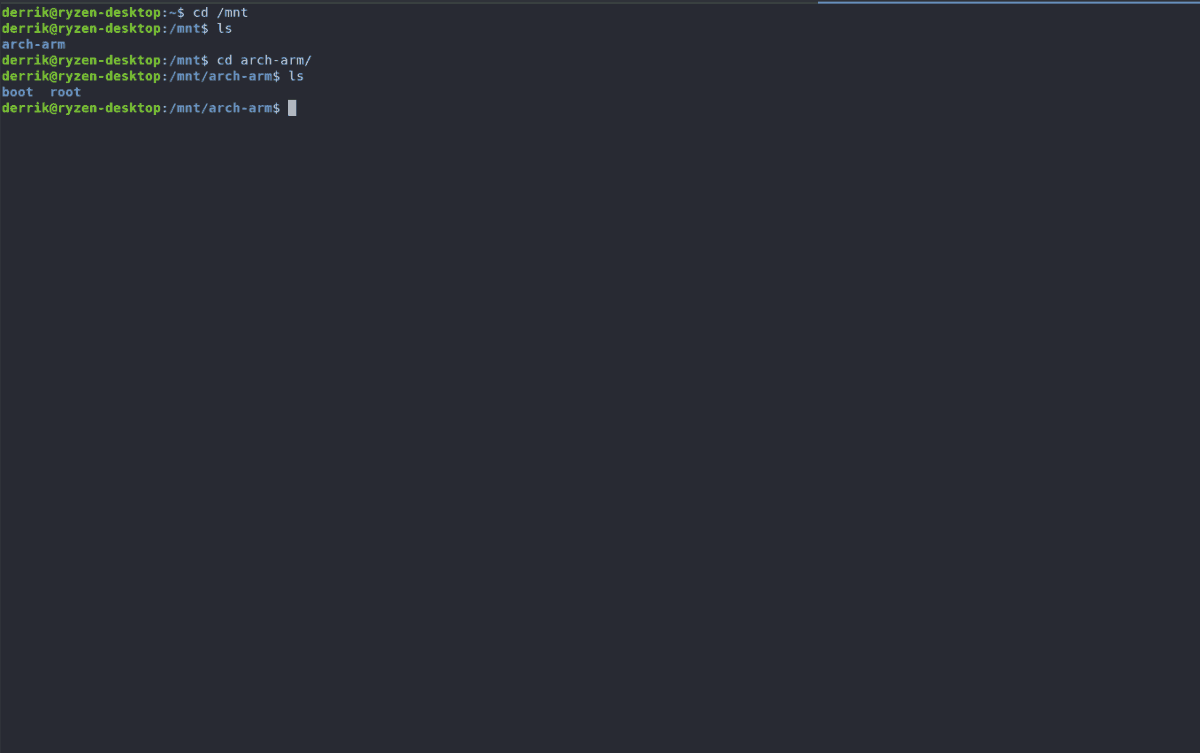
mkdir -p /mnt/arch-arm mkdir -p /mnt/arch-arm/boot mkdir -p /mnt/arch-arm/root
काम करने वाला फ़ोल्डर सेट किया गया है। अगला, आपको रूट विभाजन (विभाजन 2) को इसे माउंट करना होगा। माउंटिंग के साथ किया जाता है पर्वत आदेश।
नोट: अपने एसडी कार्ड पर विभाजन 2 के सही ड्राइव लेबल के साथ / dev / sdX2 को बदलना सुनिश्चित करें।
mount /dev/sdX2 /mnt/arch-arm/root
आपके द्वारा रूट विभाजन पर चढ़ने के बाद / MNT / कट्टर बांह / जड़, बूट विभाजन माउंट करें / MNT / कट्टर बांह / बूट.
mount /dev/sdX1 /mnt/arch-arm/boot
जब दोनों फ़ोल्डरों को सही स्थानों पर रखा जाता है, तो एक दूसरा टर्मिनल खोलें और ट्यूटोरियल के अगले भाग पर जाएं।
आर्क आर्क डाउनलोड कर रहा है
आर्क लिनक्स एआरएम आपका पारंपरिक रास्पबेरी नहीं हैपाई ऑपरेटिंग सिस्टम। आपको वहाँ कोई भी IMG फ़ाइल नहीं मिलेगी। इसके बजाय, आपको एक स्रोत TarGZ संग्रह फ़ाइल डाउनलोड करना होगा। इस खंड में, हम आपको बताएंगे कि कैसे पाई के लिए आर्क एआरएम की नवीनतम रिलीज प्राप्त की जाए wget.
पाई 1 डाउनलोड
cd /tmp
wget http://os.archlinuxarm.org/os/ArchLinuxARM-rpi-latest.tar.gz
पाई 2 डाउनलोड
cd /tmp wget http://os.archlinuxarm.org/os/ArchLinuxARM-rpi-2-latest.tar.gz
पाई 3 डाउनलोड
cd /tmp wget http://os.archlinuxarm.org/os/ArchLinuxARM-rpi-3-latest.tar.gz
आर्क एआरएम को एसडी कार्ड में स्थापित करना
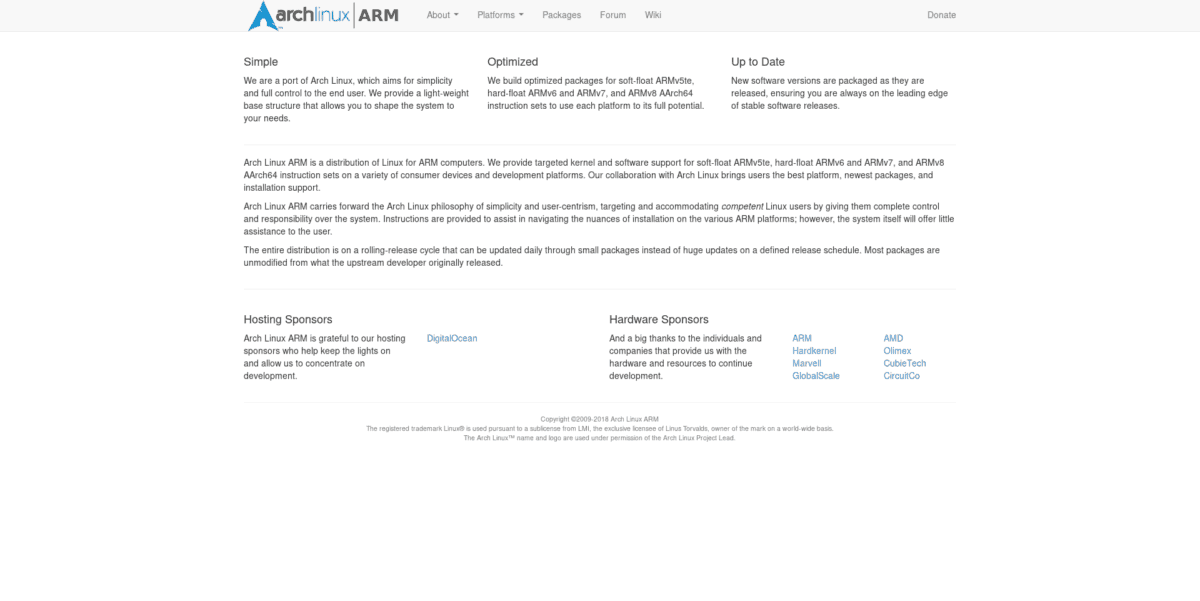
फाइलों को डाउनलोड किया जाता है। अब विभाजन किए गए SD कार्ड पर OS सेट करने का समय आ गया है।
नोट: आपको फ़ाइलों को निकालने के लिए BSDTAR को स्थापित करना होगा। Pkgs.org पर जाएं और अपने डिस्ट्रो के लिए पैकेज डाउनलोड करें।
का उपयोग करते हुए bsdtarफ़ाइलों को सही स्थान पर निकालें।
पाई 1 अर्क
sudo bsdtar -xpf /tmp/ArchLinuxARM-rpi-latest.tar.gz -C /mnt/arch-arm/root/
पाई 2 अर्क
sudo bsdtar -xpf /tmp/ArchLinuxARM-rpi-2-latest.tar.gz -C /mnt/arch-arm/root/
पाई 3 अर्क
sudo bsdtar -xpf /tmp/ArchLinuxARM-rpi-3-latest.tar.gz -C /mnt/arch-arm/root/
आर्क ARM की सिस्टम फाइलें अब SD कार्ड के रूट विभाजन पर हैं। अब आपको बूट फ़ाइलों को स्थानांतरित करना होगा / MNT / कट्टर बांह / जड़ / बूट / पहले से सेट किए गए 100 एमबी के विभाजन के लिए।
sudo mv /mnt/arch-arm/root/boot/* /mnt/arch-arm/boot
अपने कंप्यूटर से विभाजन को अनमाउंट करके फ़ाइल इंस्टॉलेशन को पूरा करें।
sudo umount /mnt/arch-arm/root/ sudo umount /mnt/arch-arm/boot/
स्थापना के बाद की प्रक्रिया
पहली बार जब आप पाई पर आर्क एआरएम में बूट करते हैं, तो आपको पैक्मैन को स्थापित करने और निम्नलिखित कमांड के साथ हस्ताक्षर कुंजी को पॉप्युलेट करने की आवश्यकता होगी।
नोट: आर्क एआरएम के लिए डिफ़ॉल्ट रूट उपयोगकर्ता है अलार्म। डिफ़ॉल्ट पासवर्ड भी है अलार्म। रूट पासवर्ड है जड़.
pacman-key --init pacman-key --populate archlinuxarm
इसके बाद, किसी भी अपडेट को सिंक और इंस्टॉल करें।
sudo pacman -Syyuu
सभी अद्यतनों का ध्यान रखने के साथ, आपका आर्क ARM पाई उपयोग करने के लिए तैयार है!













टिप्पणियाँ